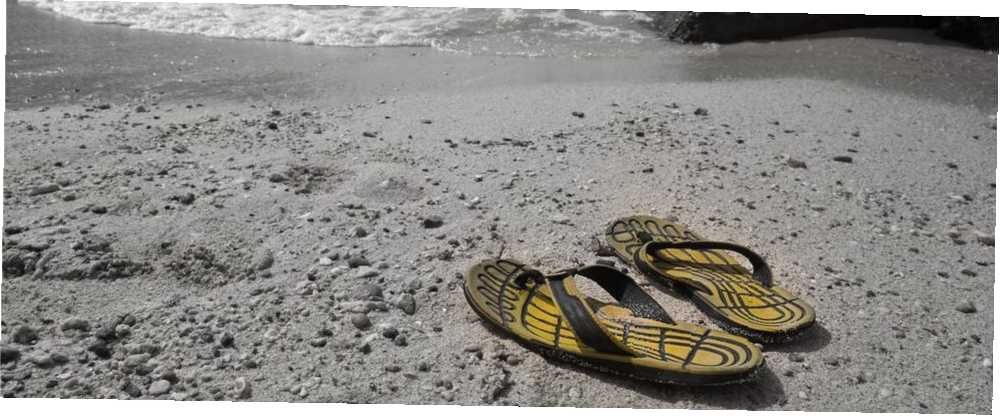
William Charles
0
2531
394
Zamislite Photoshop kao kuhanje recepta i to postaje lakše.
Kao i za kuhanje, možete koristiti nekoliko jednostavnih alata za svakodnevnu manipulaciju fotografijama. Da, budite mirni jer trenutno ne morate znati sve o kreativnom softveru za mamuta. No krenimo malim s ovom jednostavnom tehnikom koja traje deset sekundi ili manje.
Promjena boje bilo čega je jedan od najboljih poslova koje biste možda trebali raditi. Ili, samo dodavanjem crtice boje crno-bijeloj slici za efekt. Krećemo prema modovima miješanja Adobe Photoshopa.
Trik je u modusu miješanja
“mješavina” je kombinacija ili mješavina. Slojevi su najmoćnija značajka bilo kojeg programa za uređivanje fotografija. Kao i više listova plastike, možete promijeniti njihov redoslijed i dodati im stvari za beskonačne rezultate. Zamislite sloj plastičnih listova. Dodajete im stvari i omogućavate da svjetlost interaktivno djeluje na svaki list.
Način miješanja je Photoshop način oponašanja te tehnike. Adobe Photoshop ima 27 načina kombiniranja. Sada ćemo razgovarati o samo jednom: the Način miješanja u boji.
Način mješanja u boji kaže Photoshopu da zadrži boju (nijansu i zasićenost) kojom se slikate na gornjem sloju, ali uzme svjetlinu (svjetlinu) iz sloja ispod njega. Na taj način možete promijeniti boju bilo kojeg predmeta slikajući ga, ali zadržite njegovu teksturu za što realniji oblik.
To će biti jasno u sekundi.
Upotrijebite mješavinu boja za promjenu bilo koje boje
Otvorite svoju sliku u Photoshopu. Promijenimo prljavo sivo na kućištu u zeleno posuđeno u boji vrata.
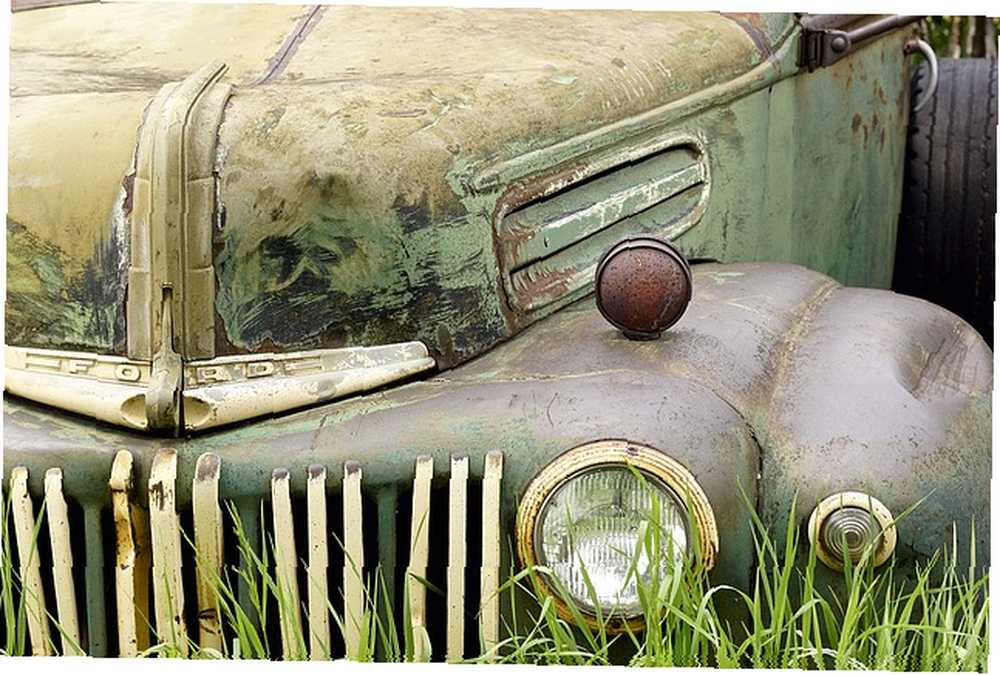
Dodajte novi prazni sloj iznad slike i postavite način blendiranja sloja na Boja.
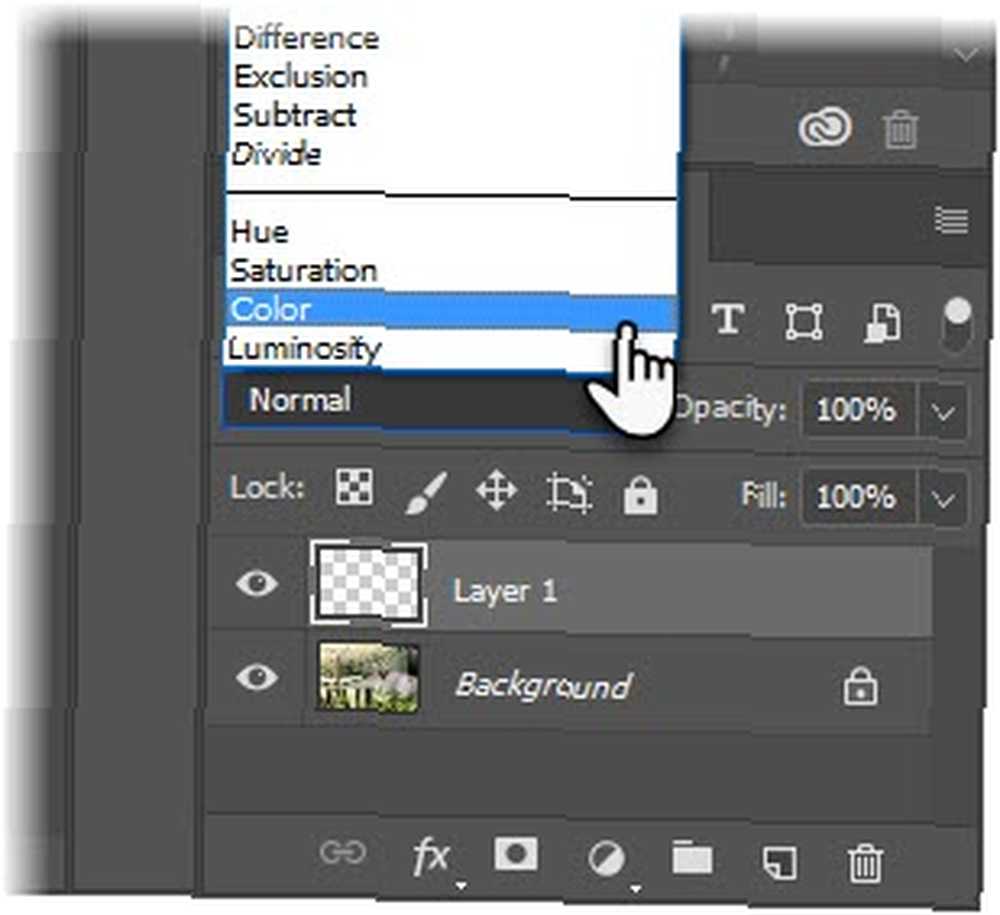
Odaberite Alat za četkice iz palete Alati. Odaberite veličinu i tvrdoću. Odaberite boju iz boje paleta. Odabranim praznim slojem, obojite područje slike za koju želite promijeniti boju.
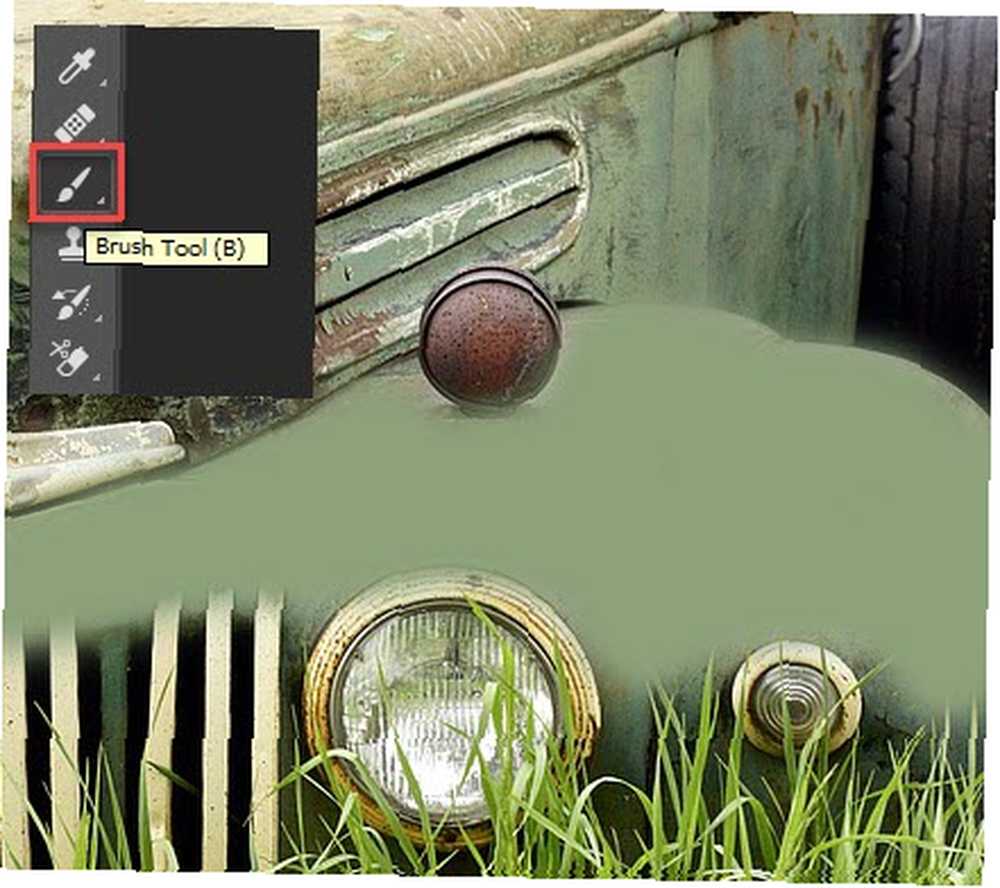
A to smo dobili nakon brzog i prljavog posla slikanja automobila. Način miješanja možete promijeniti u boju prije ili poslije bojenja. Rezultat je isti.
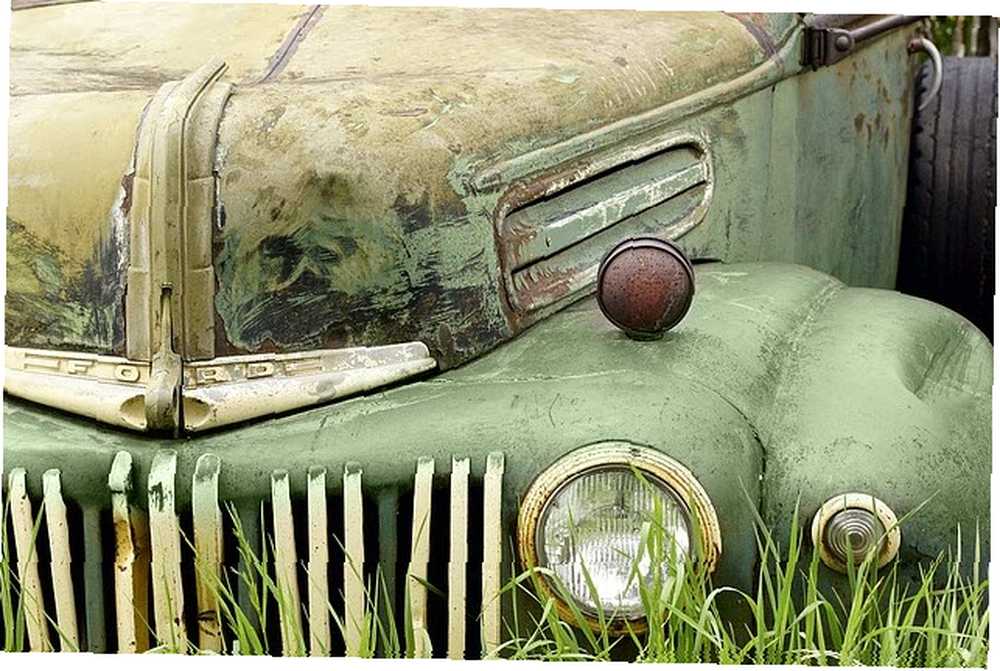
Način miješanja boja dobro funkcionira sa sjajnim objektima jer ne mijenja svjetlinu izvornog objekta (tj. Odraženu svjetlinu površine). Na originalnoj fotografiji još uvijek možete vidjeti bilo koja svijetla i tamna područja.
Isprobaj. Promjene načina miješanja ne uništavaju. Postavke načina miješanja možete prilagoditi bez uništavanja izvorne slike.
Dodajte boju crno-bijelim slikama
Ovo je još jedna zabavna uporaba načina mješanja boja. Uzmi crno-bijelu sliku i oboji cijelu sliku ili samo njezin mali dio.

Slijedite isti postupak kao gore, ali samo obojite crvenom bojom na novom sloju. Način mješanja u boji mijenja ružu u crvenu kao što bi trebao biti.
Igrajte se s načinima miješanja
Čitava znanost koja stoji iza modaliteta miješanja izvan je opsega ovog kratkog savjeta. Ako ste zainteresirani, Robert Thomas daje vam detaljan pregled na PhotoshopBlogStop.com. Dobit ćete priliku da ih upotrebljavate u mnogim projektima - od dodavanja svjetline i kontrasta fotografiji Kako posvijetliti i dodati kontrast fotografiji pomoću Photoshopa Kako posvijetliti i dodati kontrast fotografiji pomoću Photoshopa Kad god uredite sliku, skoro će sigurno trebati prilagoditi ukupnu svjetlinu i kontrast. Srećom, Photoshop ima fantastične alate koji će vam pomoći. kako biste zamislili HDR efekte Kako napraviti lažne fotografije visokog dinamičkog raspona u Photoshopu Kako napraviti lažne fotografije visokog dinamičkog raspona u Photoshopu .
Koji su drugi trikovi za modno spajanje koje ste isprobali?
Kreditna slika: Prathan Chorruangsak putem Shutterstock.com











